오늘날 사용자가 쉽게 사용할 수 있도록 제공되는 앱이 많이 있으며 Mac Cleanup Pro와 같이 유용한 많은 기능을 제공합니다. 이러한 앱 중 일부는 오해의 소지가 있으므로 앱을 선택할 때 주의하고 Mac에 설치하기 전에 항상 합법성을 확인하십시오. 따라서 일부 사용자는 방법을 찾고 있습니다. Mac Cleanup Pro를 제거하는 방법.
그들은 당신이 사용할 수 있는 멋진 기능을 무료로 다운로드하고 사용할 수 있다고 말함으로써 당신을 오도할 수 있지만, 당신이 그것을 사용하기 시작할 때 숨겨진 의제를 발견하게 될 것입니다. 때로는 잘 작동하지만 앱을 사용하여 제거해야 하는 Mac에 대한 잘못된 알림이나 잘못된 정보를 제공할 수 있지만 제거하려면 먼저 구입해야 합니다.
기사 가이드부품 1. Mac Cleanup Pro는 바이러스입니까?파트 2. 내 Mac에서 Mac Cleanup Pro를 어떻게 얻었습니까?부품 3. Mac Cleanup Pro를 수동으로 제거하는 방법?부품 4. iMyMac PowerMyMac으로 Mac Cleanup Pro를 제거하는 방법?5 부. 결론
부품 1. Mac Cleanup Pro는 바이러스입니까?
Mac Cleanup Pro는 Mac 스토리지 상태에 관한 업데이트를 제공하고 시스템 정크를 제거하는 등 Mac의 성능을 최적화하는 데 도움이 되는 도구 또는 앱으로 설계되었습니다. Mac에 대한 정보를 제공하고, Mac을 검사하고, 캐시 파일, 대용량 파일을 제거하고, 앱을 제거하는 유익한 대시보드와 같습니다.
자체 복제 능력이 없으므로 기술적으로는 바이러스가 아닙니다. 이것은 잠재적으로 유해한 프로그램이므로 맬웨어로 취급해야 합니다. 당신이 무료 버전을 사용하고 있다면, 그것은 당신을 놀라게 할 수 있는 경고를 줄 것이고 그것을 긴급하게 고칠 것입니다. Mac에 수정해야 할 문제가 많다는 정보가 표시되고 해당 앱을 사용하려고 하면 문제를 해결하려면 업그레이드하고 프리미엄을 지불해야 한다는 메시지가 표시됩니다. 하지만 걱정하지 마세요. 3부에서 Mac Cleanup Pro를 제거하는 방법에 대해 논의할 것입니다.
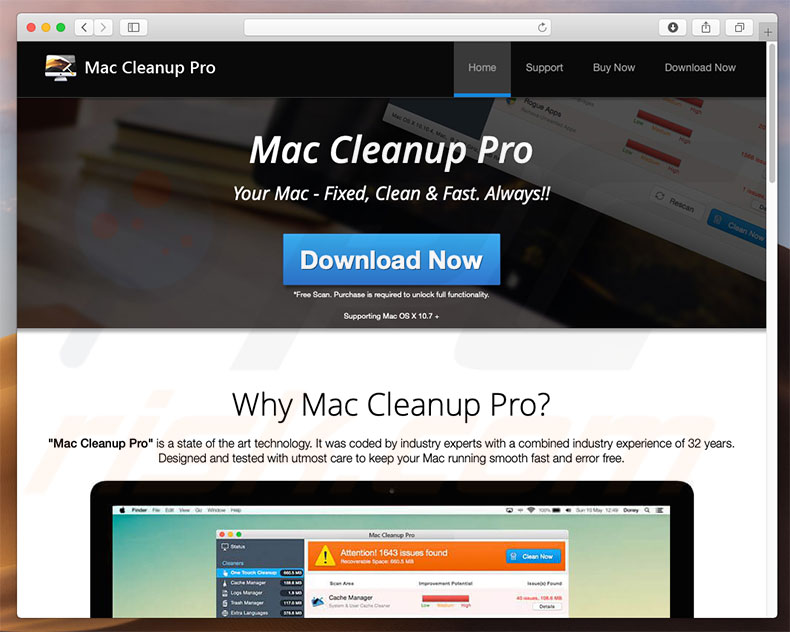
파트 2. 내 Mac에서 Mac Cleanup Pro를 어떻게 얻었습니까?
일반적으로 사용자가 의도적으로 다운로드하며, 예를 들어 Mac에서 문제를 해결하는 데 도움이 되는 것을 찾는 것처럼 탐색할 때 광고에서 얻을 수 있는 경우가 가장 많습니다. 일부 링크는 Mac Cleanup Pro를 다운로드하도록 안내하고 유인하여 문제를 해결할 것이라고 믿게 만듭니다.
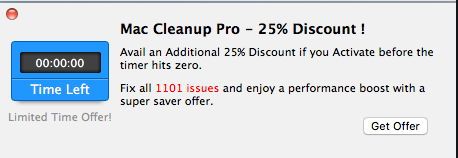
다음은 소프트웨어 또는 소프트웨어 번들이라는 것 안에 함께 제공된다는 것입니다. 바이러스 검사를 위해 앱을 설치하고 있지만 동시에 두 개의 앱을 다운로드하고 있다는 것을 알지 못하는 경우를 가정해 보겠습니다. 앱을 설치하기 전에 항상 경계해야 하며, 함께 제공되는 번들이 없는지 확인하고 이용 약관 또는 계약을 확인하십시오.
부품 3. Mac Cleanup Pro를 수동으로 제거하는 방법?
Mac에서 Mac Cleanup Pro를 제거하는 것은 매우 지루할 수 있으므로 Mac을 정기적으로 정리하는 것이 좋습니다. 다음은 Mac에서 Mac Cleanup Pro를 삭제하는 단계별 가이드입니다.
- Finder 실행 > 목록에서 애플리케이션 선택
- Mac Cleanup Pro 앱 찾기 > 아이콘을 마우스 오른쪽 버튼으로 클릭 > 휴지통으로 이동 선택
- Dock으로 돌아가서 휴지통 아이콘을 마우스 오른쪽 버튼으로 클릭하고 휴지통 비우기를 선택하십시오.
이 시점에서 Mac에서 응용 프로그램 자체를 제거할 수 있어야 하지만 제거해야 하는 Mac에 해를 끼칠 수 있는 관련 파일이 이 응용 프로그램에 있습니다.
관련 파일을 제거하려면 Finder > 이동 선택 > 폴더로 이동을 선택한 후 다음 경로를 입력하십시오. /Library/LaunchAgents , /Library/Application Support, /Library/Launch 데몬, /Users/Shared/, ~/Library/LaunchAgents
그런 다음 Mac의 안전을 보장하기 위해 Mac Cleanup Pro와 관련된 모든 파일을 폴더에서 찾아야 합니다.
부품 4. iMyMac PowerMyMac으로 Mac Cleanup Pro를 제거하는 방법?
iMyMac PowerMyMac 할 수 있는 올인원 도구입니다. 원치 않는 프로그램 제거 관련 파일도 마찬가지입니다. 시스템 캐시, iTunes 백업, 중복 파일 또는 이미지, 이메일 첨부 파일 등과 같은 모든 종류의 정크 파일을 삭제할 수도 있습니다.
아래의 PowerMyMac으로 Mac Cleanup Pro를 제거하는 방법에 대한 단계를 따르십시오.
- 브라우저에서 이 주소로 이동하십시오. imymac.com
- iMyMac PowerMyMac을 무료로 다운로드하여 Mac에 설치하십시오.
- 그것을 시작한 다음 왼쪽 열에서 제거 프로그램을 선택하십시오.
- Mac에 설치된 모든 프로그램을 스캔하고 결과를 미리 봅니다.
- 제거할 Mac Cleanup Pro 및 관련 파일을 선택하십시오.
- "청소" 버튼을 클릭하고 프로세스가 완료될 때까지 기다립니다.

Mac을 더 빠르게 실행하기 위해 어떻게 청소합니까?
Mac에 Mac Cleanup Pro가 설치되어 있다면 제거해야 하며 위에 설명된 단계에 따라 제거하는 것이 좋습니다. 그러나 또한 사용할 수 있는 것은 iMyMac PowerMyMac으로 Mac의 성능을 최적화하여 청결을 유지하는 데 도움이 됩니다.
- iMyMac PowerMyMac은 Mac에서 더 이상 필요하지 않은 정크 파일을 제거할 수 있습니다.
- 저장 공간, 상태 및 배터리와 같은 Mac의 상태에 대한 개요를 제공합니다.
- 디스크가 가득 차는 것을 방지하기 위해 디스크의 여유 공간을 확보하는 데 도움이 됩니다.
- 몇 초 만에 Mac을 스캔하고 정크 파일을 식별할 수 있는 빠른 속도의 올인원 도구
- 그것은 또한 당신을 도울 수 있습니다 캐시와 같은 브라우저 정리, 기록 및 다운로드
- 이동식 iTunes 정크, 메일 정크, 크고 오래된 파일, 심지어 브라우저의 확장 프로그램을 찾습니다.
- 최대 500MB까지 무료로 전체 용량을 사용할 수 있습니다.
iMy 사용 방법Mac Mac을 정리하는 PowerMyMac?
- 앱 실행 > 카테고리에서 마스터 스캔 선택 > 스캔 아이콘 클릭
- 보기 아이콘 선택 > 검사된 파일 검토
- 목록의 모든 항목을 삭제하려면 모두 선택 버튼을 사용할 수 있습니다.
- 화면 하단의 청소 아이콘을 클릭합니다.
- 보고서 페이지에는 Mac에서 얼마나 많은 정크가 제거되었는지 표시됩니다.

5 부. 결론
이제 Mac Cleanup Pro를 제거하는 방법에 대한 아이디어가 생겼습니다. 이 가이드를 올바르게 따랐다면 Mac에 Mac Cleanup Pro가 없어야 합니다.
이 기사에 대한 요약으로 항상 경계하고 설치하기 전에 다운로드하거나 조사하려는 모든 앱을 확인하십시오. 이러한 종류의 잠재적으로 원치 않는 프로그램이나 PUP를 사용하여 개인 및 기밀 정보를 노출하는 것만으로 위험에 처할 수는 없습니다. 주의를 기울이지 않으면 심각한 결과를 초래할 수 있으며 정기적으로 Mac을 정리하여 Mac의 안전을 확인하는 습관을 들이십시오.
우리는 iMyMac PowerMyMac 친구로서 Mac에서 원치 않는 앱을 삭제하고, Mac의 전반적인 상태를 유지하며, 중요한 것은 Mac에서 일부 디스크 공간을 확보하는 것입니다. 오늘 무료 평가판을 사용하십시오!



